Cum de a face un fundal transparent în vopsea modul de a elimina sau de a schimba fundalul în vopsea
Probabil, fiecare utilizator al unui calculator personal din când în când trebuie să se confrunte cu necesitatea de a lucra cu fotografii și imagini. Desigur, un utilizator de putere PC reprezintă cu siguranță celebrul Photoshop, în cazul în care puteți face orice manipulare a imaginii. Dar ce putem spune despre cei care nu au acest program, sau care nu-l poate folosi? Cel mai simplu mod de ieșire din această situație - este de a utiliza Paint standardul. În unele cazuri, aceasta poate fi înlocuită cu succes de mai multe programe profesionale și sofisticate. În acest articol veți găsi răspunsuri la întrebări cu privire la modul de a face un fundal transparent în Paint, îndepărtați sau schimbați-o pentru o alta.

Un mod simplu de a schimba fundalul
Vom descrie modul de a schimba fundalul în grinskrininga metoda de vopsea (de exemplu, metoda de „ecran verde“). Indiferent dacă aveți nevoie de îndepărtarea imaginii de fundal sau înlocuirea acesteia cu o umplere solid (model), se poate face folosind metoda de mai sus. Rețineți că descrie modul de a schimba fundalul nu este standardul Paint, și Paint.NET, care nu este furnizat cu aplicații standard, și trebuie să fie descărcate și instalate separat.
Noțiuni de bază
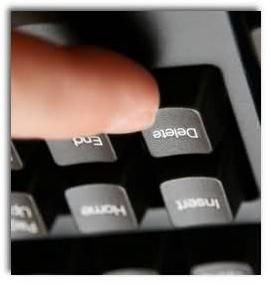
În acest caz, dacă imaginea depășește dimensiunea ecranului, este necesar să se mute în colțul din stânga jos și să facă o creștere de 800 la sută, făcând clic pe lupa, plasate pe tabloul de bord și prin figura 8.
Selectarea unui circuit paletă de culori și desen imagine
Paleta de culori pentru a face o alegere de galben-verde (de asemenea, numit de var) de culoare. De obicei, aleg exact el ca un contrast necesar pentru restul culorii de desen, iar tonul selectat se găsește în imagini este destul de rar.
După această selecție se face obiectul care urmează să fie tăiate cu ajutorul instrument de „linie“. În acest caz, în cazul în care imaginea este plasată pe un fundal alb, puteți utiliza „creion“ pentru a picta pixelii care lipsesc. Datorită acestei linii verde larg vor apărea în jurul imaginii.
În continuare, trebuie să faceți clic pe culoarea de var pe butonul din dreapta al mouse-ului și utilizând instrumentul „Select“, pentru a sublinia zona de culoarea de fundal dreptunghiular. Acest lucru ar trebui să fie făcut cu atenție, încercând să nu meargă la obiect. Pe restul în jurul conturului de desen triunghiuri suplimentare mai ales nu vă faceți griji, acestea sunt eliminate mai târziu folosind unealta „Eraser“. Reactivați, trebuie să selectați cele mai mici pătrate posibile din meniul care apare.
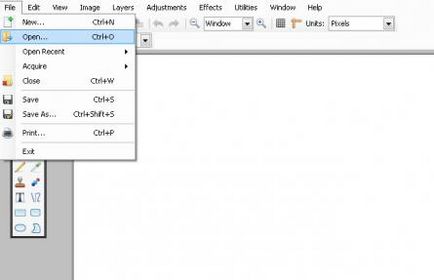
Mutați imaginea cu un fundal nou
Pentru a executa mișcarea imaginii pe un alt fundal, este nevoie în paleta de a alege culoarea albă și cu ajutorul „Fill“ instrument pentru a picta pe întreaga fundal var. Apoi apăsată combinația de taste Ctrl + «A» - și apare o bară de instrumente activat prin butonul de-al doilea (inferior). Asigurându-vă că noul fond deschis într-o altă fereastră, trebuie să copiați imaginea (taste Ctrl + C) și inserați-l în această a doua fereastră (taste Ctrl + V). Gata de lucru! Rămâne doar să o păstreze.
unele nuanțe
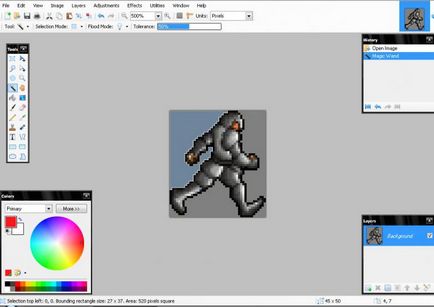
Rețineți că imaginile mari durează mai mult de accident vascular cerebral. Pentru a reduce dimensiunea imaginii este necesar să apăsați «Ctrl + A» și trageți pe partea de jos stânga marcator în sus. Este important să se respecte proporțiile, astfel încât imaginea nu devine nealiniate.
În acest proces, nu va fi în mod inevitabil greșeli, și, prin urmare, trebuie să efectueze editare linie. este recomandat să păstrați degetele pe combinația de taste Ctrl + «Z» Pentru a putea anula rapid acțiunea anterioară.
În cazul în care imaginea este sub forma de frontiera curba, este recomandabil să se utilizeze instrumentul „Curve“. Pentru a face acest lucru, faceți clic pe butonul corespunzător din bara de instrumente, pentru a trage de la început la partea de capăt a liniei drepte de delimitare, care apoi trebuie să trageți spre stânga sau spre dreapta, descriind o curbă.

Eliminare fundal
În cazul în care devine necesar pentru a transfera un obiect pe un fundal diferit, va avea în mod inevitabil să se ocupe de problema modului de a elimina fundalul Paint. Acest lucru se face destul de simplu:
- folosind „bagheta magica“ instrument de selecție este făcută pentru fundal;
- Partea evidențiată este îndepărtată cu butonul Delete sau comanda „selecție clară“ „Edit“, ca urmare a acestui context apare ca o „tablă de șah“ care prezintă schematic transparență;
- Este salvarea imaginii care rezultă (de preferință într-un format PNG sau GIF), care pot fi apoi folosite la discreția lor.
Instrucțiuni pas cu pas în vopsea: cum să facă un fundal transparent
Pasul unu. În meniul „File“, selectați „Open“ și făcând clic pe „Browse“ pentru a deschide imaginea dorită.
Pasul Doi. Înainte de a face un fundal transparent în vopsea, în bara de instrumente, trebuie să selectați „Bagheta magică“ și setați sensibilitatea la 50 la suta pentru ea. Pentru sensibilitate medii complexe nevoie pentru a pune la nivelul de 25-40 la sută.
Pasul trei. Este necesar să faceți clic pe „bagheta magică“ pe un fundal alb, care apoi se transformă într-un albastru pal.
Pasul Patru. Este necesar să ștergeți fundalul selectat astfel încât apăsând Delete de pe tastatură sau prin intermediul meniului „Edit“ - opțiunea „Clear Selection“.
Ca urmare a acestui fond va fi transparent, deși va fi vopsea de colorat șah. Cu toate acestea, acest lucru este despre modul de a face un fundal transparent în vopsea, nu sfârșitul.
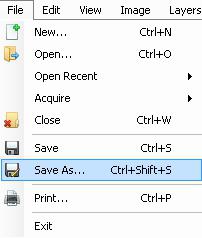
Pasul șase. Imaginea rezultată are un fundal transparent, pe care doriți să salvați selectând meniul „File“, selectați „Save“ și specificați un nume de fișier și în lista verticală, selectați formatul dorit (PNG sau GIF).
concluzie
Ne-am uitat la modul de a face un fundal transparent în Paint, Photoshop dacă nu este la îndemână. În ciuda complexității aparente, acesta va fi capabil să facă față chiar și utilizatorilor începători. Cu o atenție și îngrijire rezultatul nu dă drumul la lucrări executate în Photoshop.
